Míg néhány évvel ezelőtt az ujjlenyomatot használó biztonság, vagyis a Touch ID volt az alapfelszereltség az iPhone-oknál, addig manapság már nem ez a jellemző. Az Apple által az iPhone 5s óta használt Touch ID-t néhány év után felváltotta az új Face ID technológia, amely ujjlenyomat helyett a felhasználó arcát szkenneli. Az Apple szerint a Touch ID esetében 1 ezer esetből 50 esetben fordulhat elő hamis ujjlenyomat-felismerés, a Face ID esetében ez a szám 1 millió esetben 1 esetre változott, ami igazán tiszteletre méltó.
Lehet, hogy érdekel téged

A Face ID bevezetése után meglehetősen várt reakció volt a felhasználók részéről. A legtöbb esetben az Apple rajongói nem tudták elfogadni, hogy valami új dolog érkezett a régebbi helyére, még akkor sem, ha az továbbra is tökéletesen működött. Emiatt a Face ID nagy kritikahullámot kapott, a felhasználók pedig folyamatosan csak a biometrikus biztonság árnyoldalait mutatták meg, annak ellenére, hogy a Touch ID sem teljesen ideális bizonyos esetekben. Azonban ahogy az lenni szokott, a felhasználók egy idő után megszokták, és rájöttek, hogy Face ID-vel tökéletesen működik, és végül is nem olyan rossz. Sajnos néhány felhasználó nem volt megelégedve a Face ID sebességével, vagyis a készülék megtekintése és a feloldás közötti sebességgel.
A jó hír az, hogy az Apple hallgatja a lassú arcfelismerésről panaszkodó felhasználók hívásait. Minden új iPhone megjelenésével az iOS új verzióival együtt a Face ID folyamatosan gyorsabbá válik, ami mindenképpen észrevehető. Emellett a Face ID is folyamatosan gyorsul a fokozatos használat mellett. Az Apple még nem érkezett meg a második generációs Face ID-vel, amelyet az iPhone 12-ben láthatunk, ami azt jelenti, hogy még mindig fejleszt az eredeti, első generációhoz képest, amely először a forradalmi iPhone X-en jelent meg. Ha Ön az egyik nagy teljesítményű felhasználók, és rájössz, hogy a Face ID még mindig nagyon lassú, ezért van két nagyszerű tippem, amelyeket az alábbiakban bemutatunk. Tehát térjünk közvetlenül a lényegre.

Alternatív megjelenés
A Touch ID-hez képest a Face ID hátránya, hogy gyakorlatilag csak egy pillantást tud rögzíteni, míg a Touch ID-vel akár öt különböző ujjlenyomatot is lehetett rögzíteni. Mint ilyen, a Face ID egy speciális funkciót kínál, az úgynevezett Alternatív megjelenési beállításokat. Akkor használja ezt a funkciót, ha valamilyen módon jelentősen megváltoztatja az arcát, és a Face ID nem tudja felismerni Önt a változtatás után – például ha szemüveget vagy erős sminket visel. Ez azt jelenti, hogy a kezdeti Face ID szkennelés során az arcát klasszikus állapotban rögzíti, és alternatív megjelenést állít be, például szemüveggel. Ennek köszönhetően a Face ID számítani fog a második, alternatív arcodra is.
Lehet, hogy érdekel téged
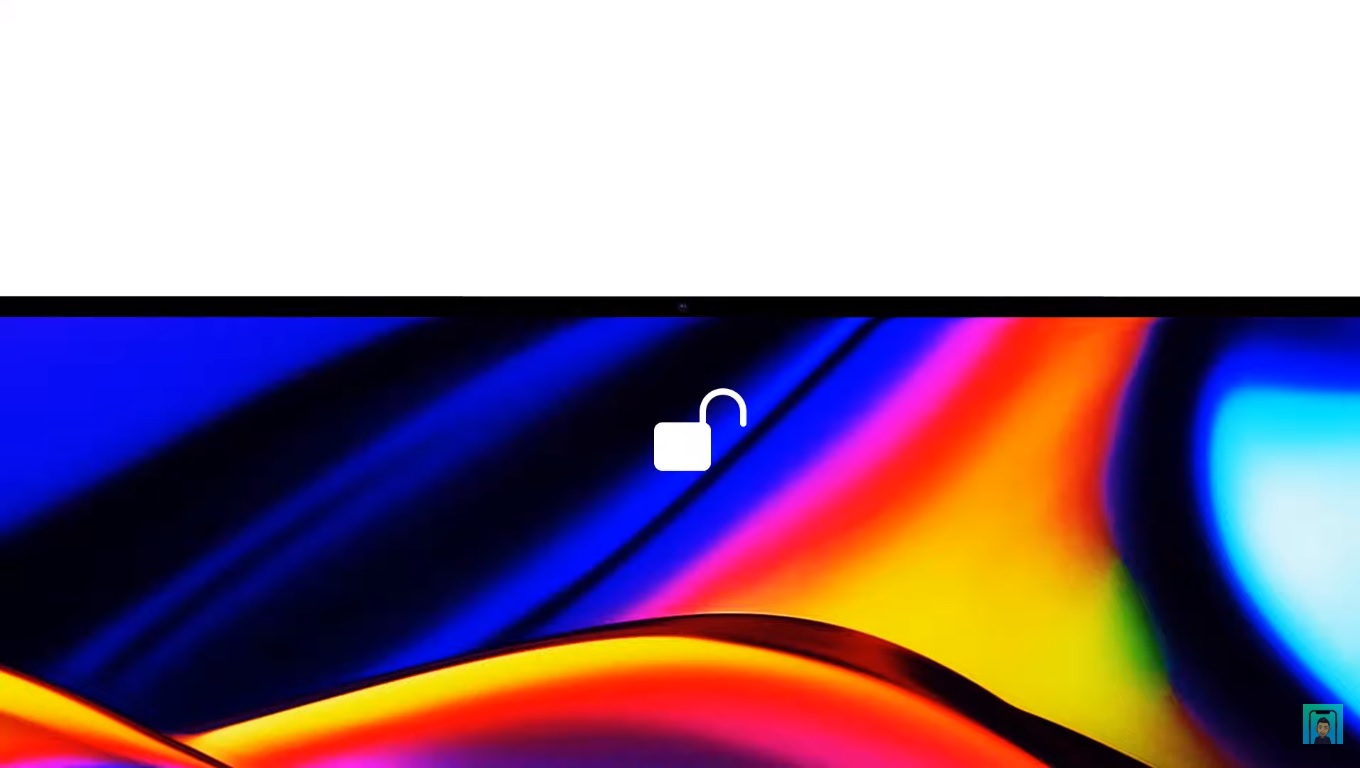
Azonban nem mindenkinek van szüksége más bőrbeállításra – de ez természetesen nem jelenti azt, hogy ne tudna beállítani, ami felgyorsítja a teljes feloldási folyamatot. Megpróbálhatja rögzíteni a másik arcot, például mosolyogva, vagy legalábbis némi változtatással. Alternatív megjelenés rögzítéséhez lépjen a következőre: Beállítások -> Arcazonosító és jelszó, ahol megérinti a lehetőséget Állítson be egy alternatív skint. Ezután készítsen egy klasszikus arcfelvételt némi változtatással. Ha a beállítások opcióban Állítsa be az alternatív megjelenést nincs, tehát ez azt jelenti, hogy már be van állítva. Ebben az esetben meg kell nyomni Állítsa vissza az arcazonosítót, majd végezze el újra mindkét arcregisztrációt. Végezetül van egy tippem számodra – használhatod az alternatív megjelenést egy teljesen más személyhez, például a másik félhez, aki képes lesz feloldani iPhone-odat, miután felvette az arcát az alternatív kinézetben.
Figyelmet követelő
A másik tipp, amelyet megtehet a Face ID felgyorsítására, az, hogy tiltsa le a Face ID figyelemfelkeltő funkciót. Ez a funkció alapértelmezés szerint be van kapcsolva, és az eszköz feloldása előtt ellenőrzi, hogy közvetlenül az iPhone-ra néz-e. Ez megakadályozza, hogy véletlenül feloldja iPhone-ját, amikor nem nézi. Ez tehát egy újabb biztonsági funkció, ami persze némileg lassítja a Face ID-t. Ha úgy dönt, hogy letiltja, ne feledje, hogy bár a Face ID gyorsabb lesz, fennáll annak a veszélye, hogy akkor is feloldja az eszközt, amikor nem nézi, ami nem feltétlenül ideális. A funkció letiltásához lépjen a következőre: Beállítások -> Arcazonosító és jelszóahol deaktiválja alkalom Figyelmet igényel a Face ID. Ezután erősítse meg a deaktiválást a gomb megérintésével OK.
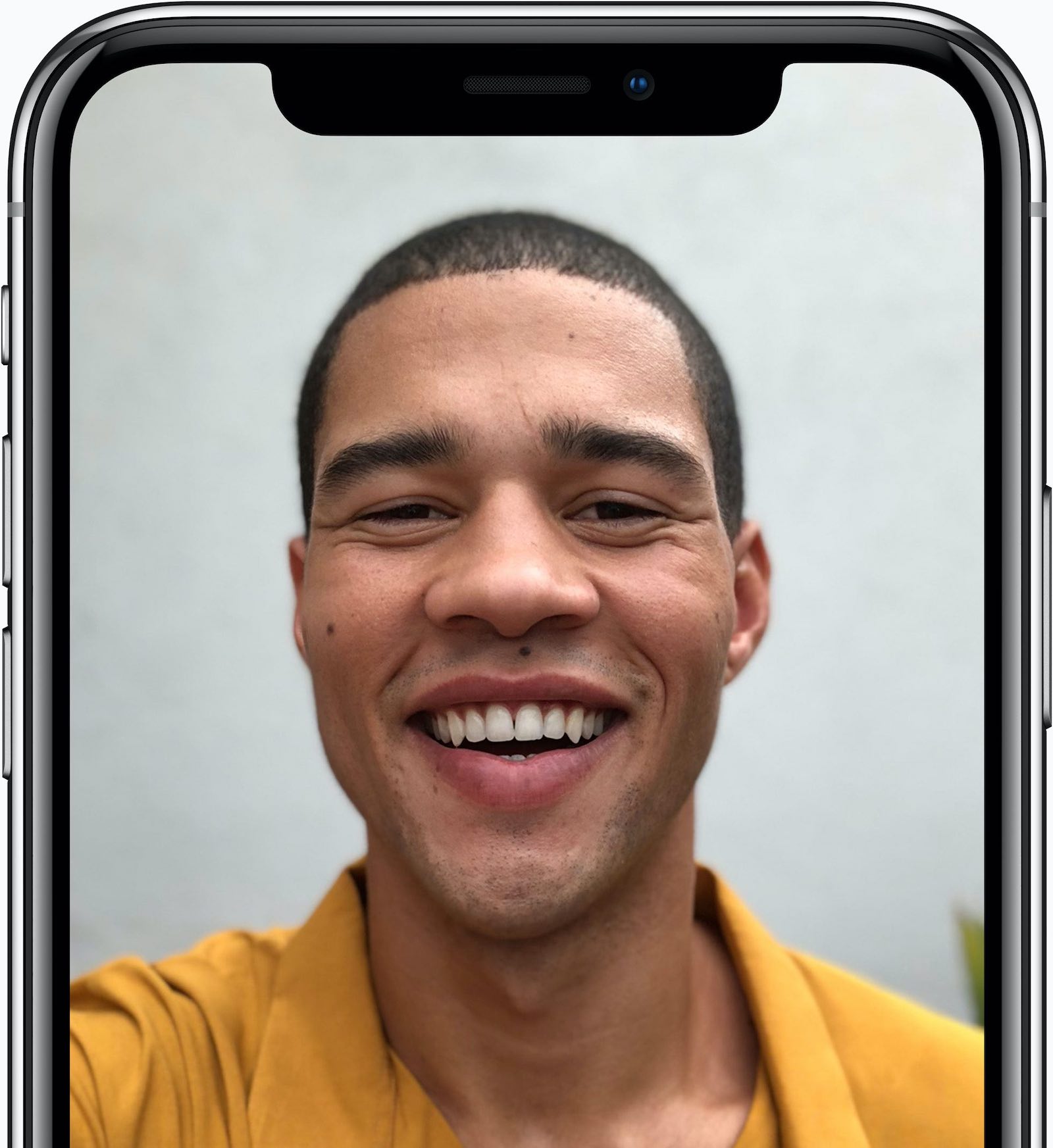






 A világ körüli repülés az Apple-lel
A világ körüli repülés az Apple-lel 


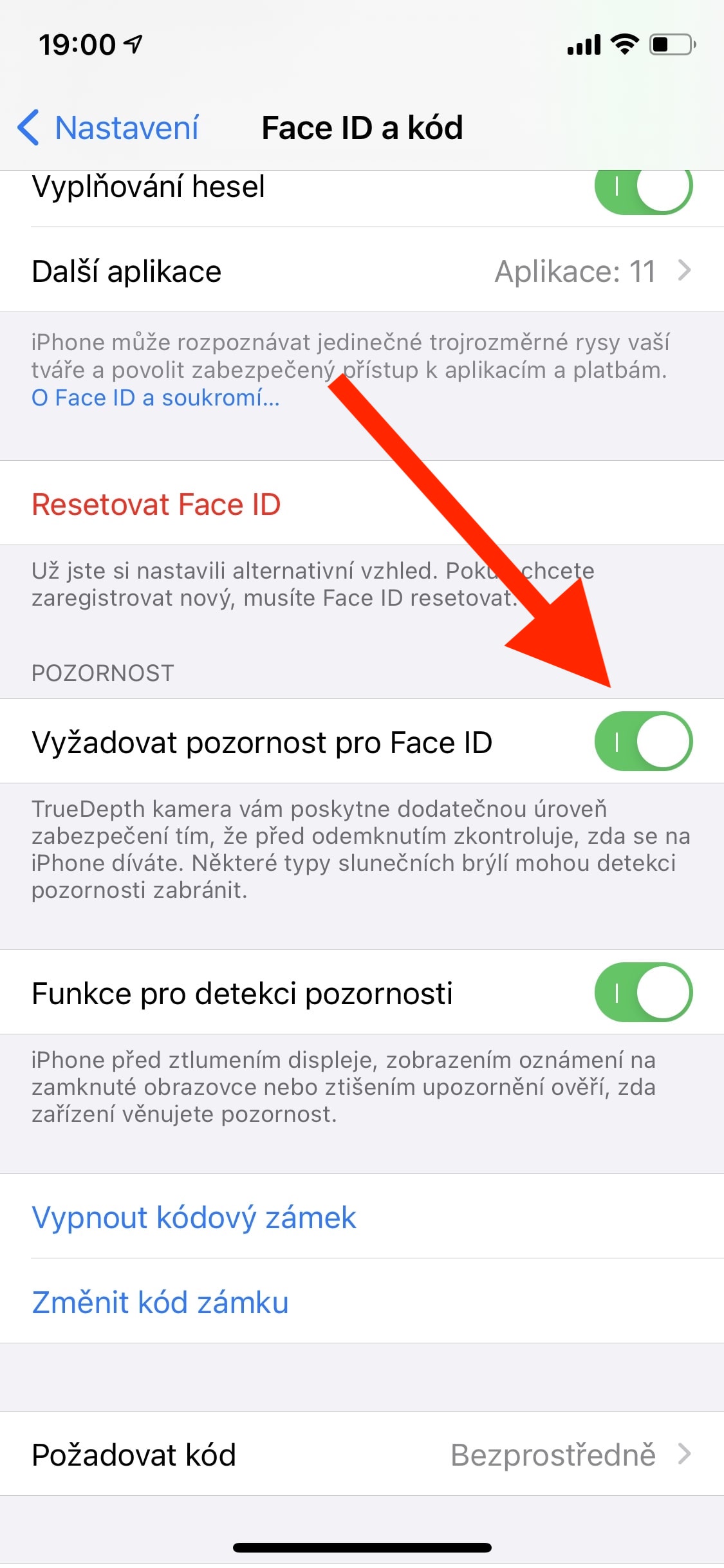
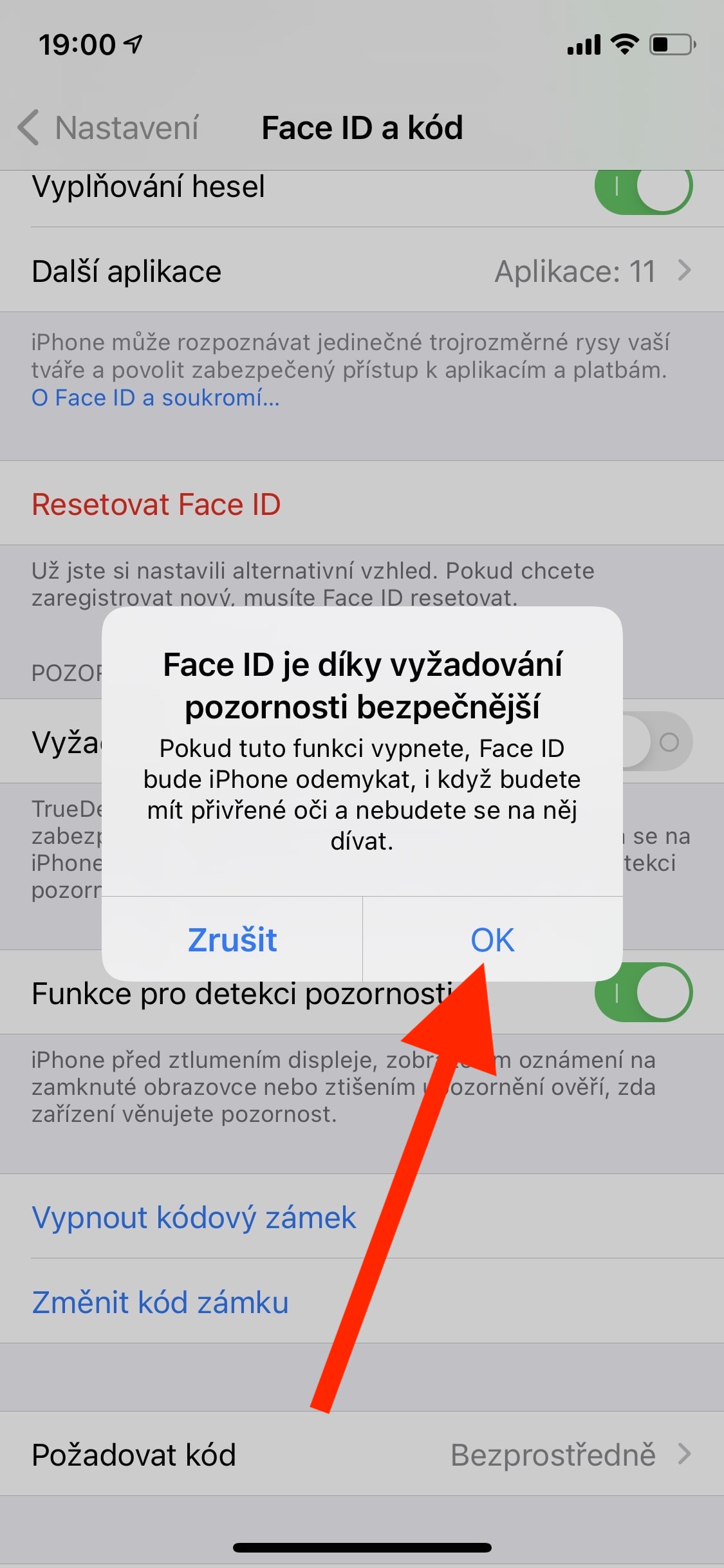
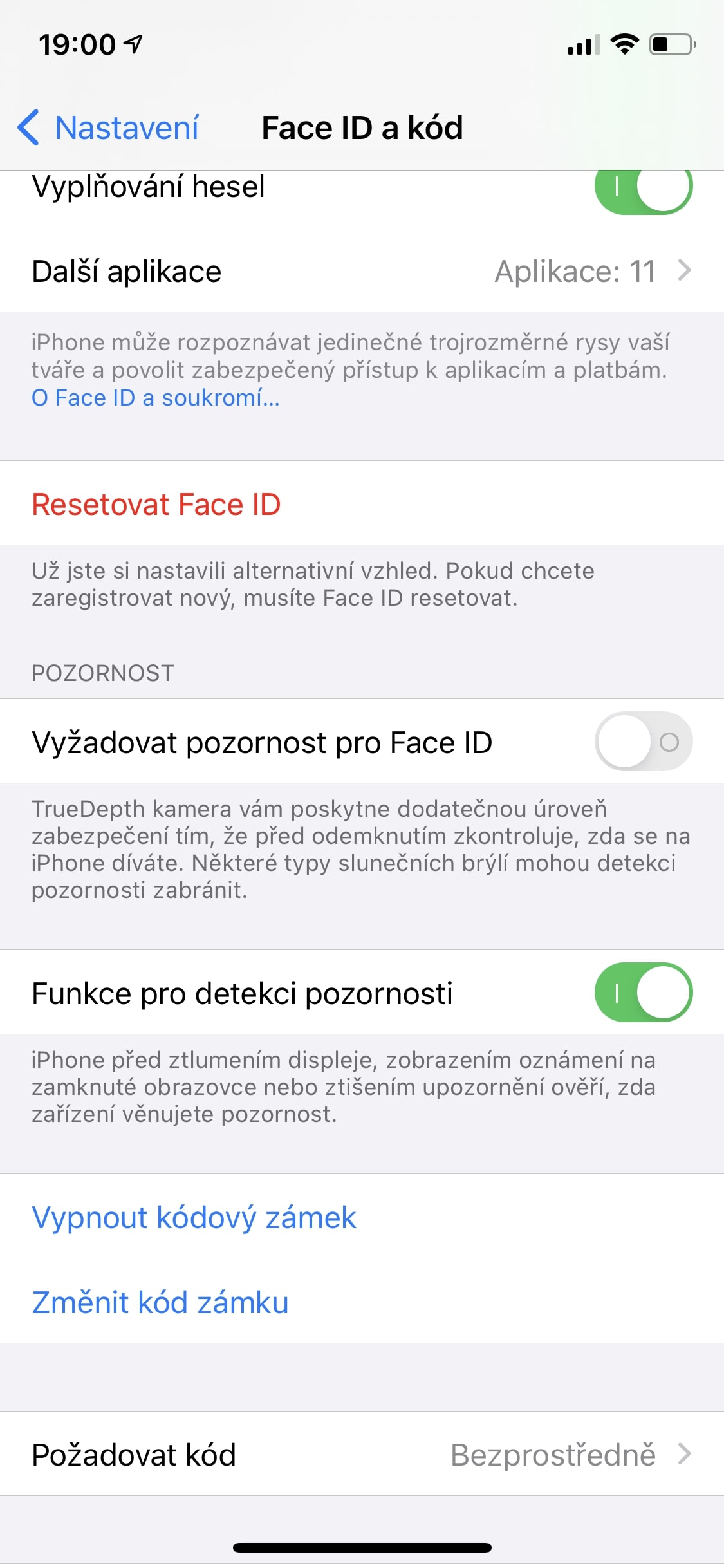
Nem tudom, hogy volt ez az iPhone-on, de az iPad rendelkezik az egyik legrosszabb ujjlenyomat-érzékelővel, ami valaha volt bármilyen eszközön. Csak a Samsung volt rosszabb. Másrészt a FaceID első próbálkozásra megbízhatóan és gyorsan működik, így nem értem, miért gyászolták egyesek a TouchID elvesztését.
Sajnos az emberek gyakran nem akarják elfogadni az új technológiákat és általában az új dolgokat, úgyhogy szerintem ez elsősorban ennek köszönhető. Én személy szerint egyébként elégedett vagyok a Face ID-vel :)
Valószínűleg volt egy rossz darabod. Hogyan lehet most kinyitni egy táblagépet a Face ID segítségével az ágyban, amikor csak újságot szeretne olvasni? Eddig elég volt egy kéz, és ugyanaz a kéz működtette a tabletet. Most már csak kettőre van szüksége a feloldáshoz és az ellopáshoz. Mondhat, amit akar, mielőtt kényelmesebb volt, nem beszélve arról, hogy a Face ID néha nem tud olvasni
Csatlakozom a boldog Face ID felhasználókhoz?
És köszönöm a szép és informatív cikket. Szerintem ez működött.
nem értek egyet. A figyelem iránti igény eltörlése veszélyes. Sokszor találkoztam már olyan helyzettel, amikor valaki más iPhone-jának biztonságát úgy akarta megkerülni, hogy egyszerűen a tulajdonos arca elé állította a zárolást. A figyelemfelkeltő funkció ebben az esetben sokat segített.
Őszintén szólva nem olyan veszélyes. A legnagyobb veszély alvás közben merül fel, amikor valaki az arcunkra tudja irányítani a készüléket, amúgy is a legtöbb felhasználó úgyis a párna alatt alszik az iPhone-jával. Ha ébren van, valószínűleg nem engedi, hogy bárki közvetlenül az arcára mutassa az iPhone-ját. Ugyanakkor valószínűleg nem engedi, hogy az érintett személy elkezdjen dolgozni a telefonnal az Ön beavatkozása nélkül. Ez az egyes felhasználók preferenciáitól függ. Valaki fel tudja vállalni ezt a kockázatot a gyorsulásért, amit a cikkben kifejtettem.
Kérem, hol találkozott már sokszor azzal, hogy valaki csak az arcához szorítva akart lefoglalni egy iPhone-t? Roxy, azt hiszem, túlzásba viszed :) lol, vegyem az iPhone-odat, hogy feloldjam az arcod előtt?
Saját tapasztalatból beszélek, valós tapasztalatból, szóval valószínűleg nem lesz akkora hülyeség. Szerencsére egyetlen kritikus helyzetben sem kellett magamnak megoldanom, de például itthon sokszor próbálkoztak ezzel velem a gyerekek. Más esetek például a munkahelyi vicces kollégák, és valószínűleg mindenki el tud képzelni kritikusabb helyzeteket. Szóval nem Jozef, nem túlzok, elég sok embernek jutott már eszébe. ?
Pavle, a legtöbb felhasználó úgy alszik, hogy az iPhone a párna alatt van? Tréfálsz velem? Nem ismerek hasonlót és nem is ajánlom senkinek. És megtiltom a gyerekeket otthon. Szerintem a legtöbb felhasználó úgy alszik, hogy az iPhone a töltőn van és nem a párna alatt. Egyetérthetünk abban, hogy ez sokkal valószínűbb? És kirívóan meggondolatlanság lenne egy párna alá bújtatott vezetéken egy iPhone. Ebből az okból kiégni szinte Darwin ára lenne.
Igen, főleg a fiatalabb generáció alszik a telefonjával a párna alatt. Ha a gyerekeid nem csinálják, az nem jelenti azt, hogy senki sem csinálja. Nem tudom, hogy éghet le egy iPhone egy párna alatt?
És ez biztosan nem feltételezés, már nem tudom, hogyan magyarázzam el neked. Amikor az emberek azt írják nekünk kommentben, hogy nem szeretik a Face ID-t, valószínűleg nem szeretik. Kezdettől fogva azért volt a legtöbb ilyen panasz, mert új dolog volt. Még mindig vannak körülöttem olyan felhasználók, akik a Face ID sikere ellenére előnyben részesítik a Touch ID-t. Nem fogok veled tovább vitatkozni, azt is mondhatom, hogy az ön véleménye a dologról puszta feltételezés.
"Az Apple rajongói a legtöbb esetben nem tudták elfogadni, hogy valami új dolog jött a régi helyére, még akkor sem, ha az még mindig tökéletesen működött."
Honnan ez az értelmetlen feltételezés? Milyen forrásból? Tapasztalataim szerint az új iPhone X-felhasználók túlnyomó többsége gyorsan és egyszerűen megszokta a Face ID-t. Természetesen mindenki aggódott, hogy hogyan fog működni, de ezek az aggodalmak a Touch ID megjelenésével is megjelentek. Aztán elég volt próbálkozni, és elmúltak a gondok.
Ez természetesen nem értelmetlen feltételezés. Az iPhone X bemutatása után mindkét Apple magazinunkban megjelentek megjegyzések arról, hogy a Face ID mennyire rossz és használhatatlan. Ebből arra következtetek, hogy az embereknek egyszerűen meg kellett szokniuk az új technológia érkezését, és kezdettől fogva lenézték. Viszont ismerek jópár embert, aki nem szereti a Face ID-t és abban reménykedik, hogy bemutatkozik a kijelző alatt Touch ID-s iPhone.
Mindkét alma magazinodról voltak beszámolók = ez megint csak egy feltételezés. Érdemes lenne egy kicsit elmélyülni a történelmi forrásokban, figyelembe venni a Face ID felhasználók hatalmas eladásait és növekedését, és összehasonlítani ezt a tényleges panaszok és az elégedetlen ügyfelek alacsony számával. Valójában a Face ID hatalmas siker volt, és az esetek többségében az Apple rajongói nem tudták elfogadni. Bocsánat, te is tévedsz. Ha szerinted nem, linkelj be egy cikket (lehetőleg külföldi), ami ezt cáfolja.
Nehéz egyetérteni. A Touch ID előnye, hogy nem kell az alakra mutatnia. Csak egy ujj minden pozícióból. Az arcazonosítónak csak egy pozíciója lehet, a telefon felé nézve, ami szükségessé teszi a telefon felvételét. Eddig egy kéz elég volt ehhez a feladathoz. Az új és ugyanaz a kettő után. Minden a preferenciákon múlik, de az érintőazonosító szerintem jobb
Nem tudom eléggé dicsérni a Face ID-t. iPhone-on semmi versengő dolog, iPaden még rosszabb, többször előfordul, hogy nem oldódik fel az iPad, és jelszót kell megadnom.
Illetve nem ismerek senkit, aki iPhone-nal alszik a párna alatt, ez totál hülyeségnek és kockázatnak tűnik.
Roxy: Sajnálom, de nem igazán tudom elképzelni a munkahelyemen, hogy a kollégáim elviszik a tabletemet vagy a telefonomat, és még ha csak "szórakozásból" is, akkor is kinevetnek, hogy feloldjam. És ugyanez az otthoni gyerekekkel. Szerintem nagyon meghamisítottad, mert ezt nem igazán tudom elképzelni. A FACE id rendben van, de vannak hátrányai, talán olyan, mint a TOUCH id. Számomra a touch id mindenképpen jobb, legalábbis abból a szempontból, hogy hogyan lehet egy kézzel könnyebben kezelni a készüléket
Biztos elég rossz fantáziád van. Nem kell bolondoznia senki előtt, hogy feloldja eszköze zárolását. Elég, ha elkapja azt a pillanatot, amikor éppen csinál valamit, és nincs szabad keze, hogy reagálni tudjon, miközben megszólítja, és amikor megfordul, felmutatja a telefonját - egy pillantással feloldja.
Nem kell hamisítványokat terjesztenem, ha saját tapasztalatból írok. Attól, hogy nincs meg, nem jelenti azt, hogy hamis.
Roxy: semmi baj, de reálisan el tudod képzelni, hogy a munkahelyi hülyék a táblagéped vagy a mobiltelefonoddal azt csinálják, amit leírtál? Mert ha igen, akkor egy demens cégben dolgozol. Vagy sci-fit olvasol a neten :). Kéz a szíven, ha olyan cégben dolgozol (írod, hogy saját tapasztalat), ahol valaki csak a személyes dolgait veszi el, akkor valami baj van. Csak ha nem poénból, de akkor egy kicsit megráztad és megint hamisítasz... :)
Jozef, van legalább általános iskolád? Veled olyan, mintha egy gyerekkel szórakoznál. Nem értesz semmit és minden probléma. :-) Nem kell veled beszélni.
Roxy: nem arról van szó, hogy értek-e valamit, és nem is írtam, hogy baj van. , hanem arról, hogyan találtad ki és hazudtál feleslegesen. A saját tapasztalatodat említetted, amit el sem tudok képzelni. Nem tudom elképzelni, hogyan veszi valaki a tabletemet vagy az iPhone-omat, és elém teszi, hogy feltörje a blokkolást? :) Ezért kérdeztem, hol dolgozol, vagy milyen munkát végezsz, amikor személyesen tapasztaltál ilyen morbid eseteket. Ez egy vita, és valószínűleg nem érted. A megbeszélésben kommunikáció zajlik, ezért hálás lennék, ha a helyes irányba terelné. Ha valakit azzal a válasszal sértesz meg, hogy általános iskolás-e, az csak magadnak árt, szóval kommentelj azokkal a személyes tapasztalataiddal :) vagy csak ha troll vagy
Roxy, újra el kellett olvasnom a hozzászólásaidat. Biztos nehéz időszakaid vannak az életben...